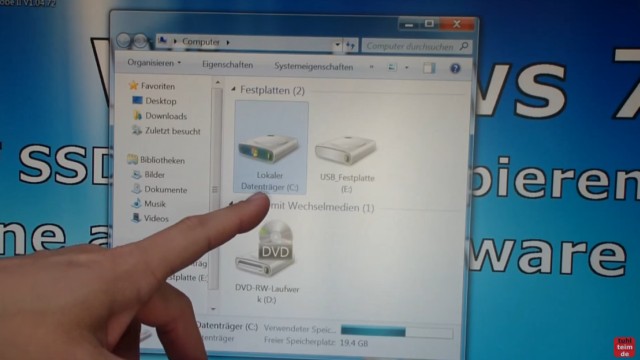Festplatte auf SSD klonen nur mit Windows Bordmitteln. Bei Windows ist bereits die benötigte Software enthalten, um eine bestehende Windows-Installation von einer ‚alten‘ Festplatte auf eine neue SSD oder größere Festplatte zu klonen und von dieser SSD oder Festplatte dann direkt zu booten. Man braucht keine Treiber neu zu installieren.
Auch die installierte Anwendersoftware kann direkt weiter verwendet werden. Die Windows Aktivierung bleibt auch erhalten. Man braucht sich keine extra Software aus dem Internet runterzuladen oder teuere Zusatzsoftware zu kaufen oder Linux zu benutzen.
Festplatte oder SSD klonen

Windows soll von der alten Festplatte (an den PC angeschlossen) auf die neue SSD (im Bild in der Hand) geklont werden. Man braucht dazu nur Windows, sonst keine extra Klon-Software.
USB-Festplatte oder SSD nötig

Dazu benötigt Ihr noch eine externe USB-Festplatte mit freiem Speicher. Diese Platte muss nicht leer sein. Vorhandene Daten auf der externen USB-Platte werden von Windows nicht gelöscht. Es muss nur soviel Platz auf der externen USB-Festplatte frei sein, wie auf der eingebauten Festplatte belegt sind.
Startmedium erstellen USB oder CD

Zusätzlich benötigt man einen leeren CD-Rohling, um einen sogenannten Reparaturdatenträger zu erstellen. Habt Ihr eine Windows Installations-CD oder einen Windows USB-Installationsstick, dann braucht Ihr keine CD, sondern könnt das vorhandene Bootmedium benutzen.
Werden im Verlauf des Klonens allerdings damit Fehler angezeigt, dann solltet Ihr euch diese CD erstellen, wie im Video gezeigt.
Laufwerk C: prüfen
Die externe USB-Festplatte wurde an den PC angesteckt und von Windows sofort erkannt.